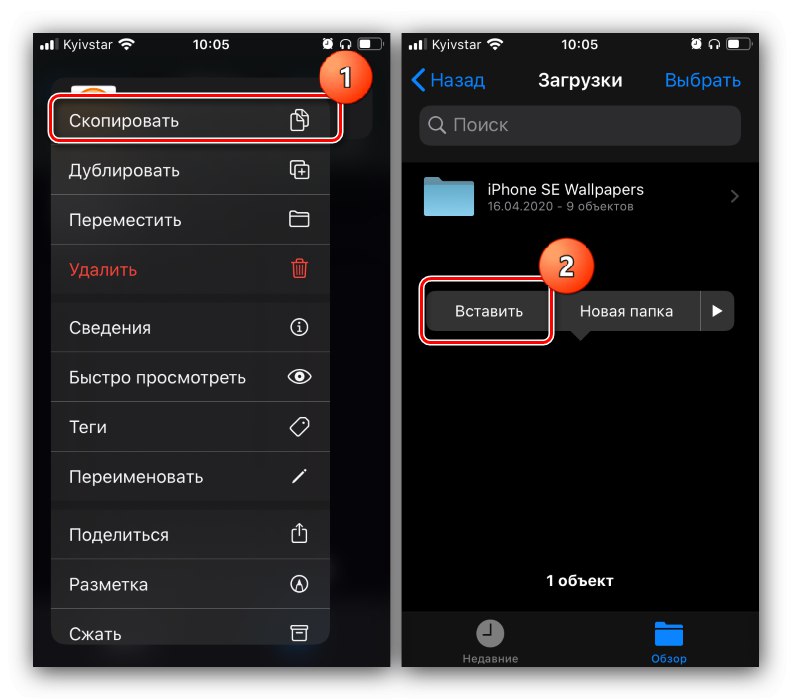Metóda 1: káblové pripojenie
Najefektívnejšou metódou riešenia problému je káblové pripojenie pomocou špeciálneho adaptéra (USB-OTG pre Android a Lightning OTG pre iOS).
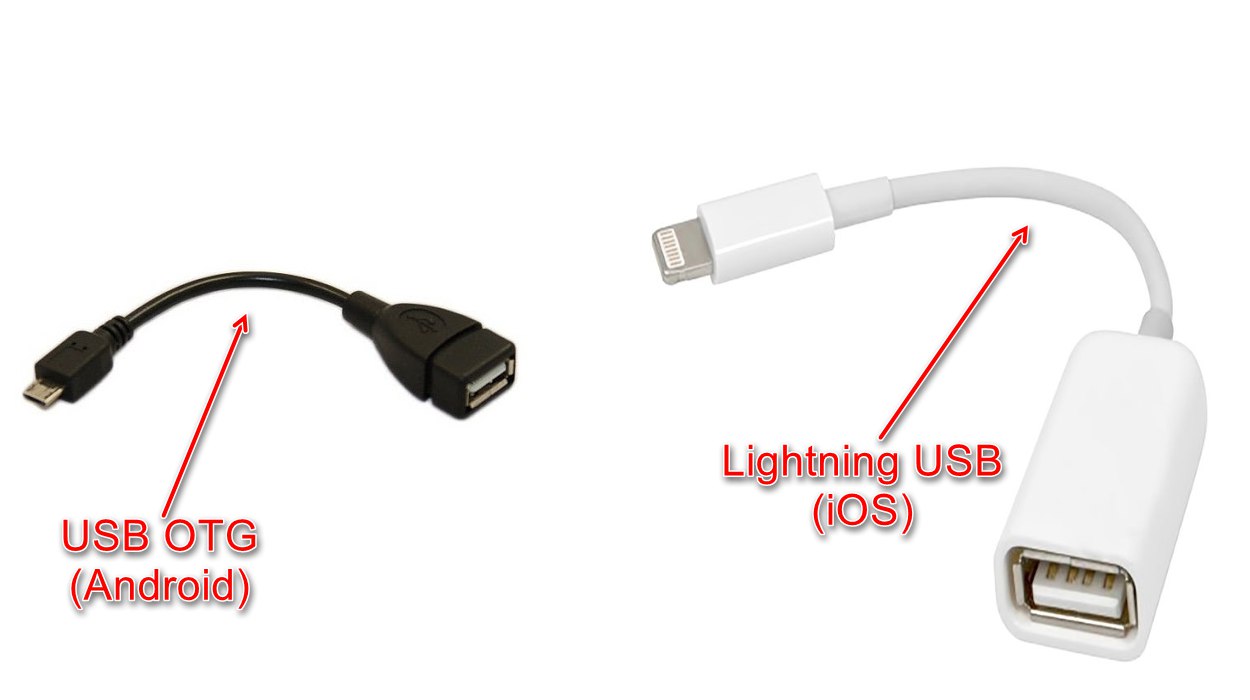
Postup je odlišný pre OS od Google a Apple, preto ich budeme posudzovať osobitne.
Dôležité! Aby táto funkcia fungovala, musí byť jednotka flash naformátovaná na FAT32 alebo exFAT!
Viac informácií: Formátovanie USB flash disku na FAT32
Android
Funkcia OTG je prítomná takmer vo všetkých moderných firmvéroch založených na „zelenom robotovi“, ale pre kontrolu ich funkčnosti sa odporúča stiahnuť si aplikáciu USB OTG Checker.
Stiahnite si USB OTG Checker z obchodu Google Play
- Pripojte jednotku USB flash k adaptéru a potom k telefónu. Spustite kontrolu USB OTG a skontrolujte, či zariadenie rozpoznáva externú jednotku. Za normálnych podmienok sa zobrazí obrázok, ako je snímka obrazovky nižšie.
- Potom otvorte vhodného správcu súborov. V nich sa flash disky zobrazujú ako samostatná jednotka - riaďte sa názvom, ktorý obsahuje slovo USB.
- Otvorte internú pamäť telefónu alebo jeho SD kartu. Vyberte požadované súbory, zvýraznite ich a použite funkciu kopírovania.
- Ďalej prejdite na jednotku, vyberte vhodný priečinok a použite vložku.
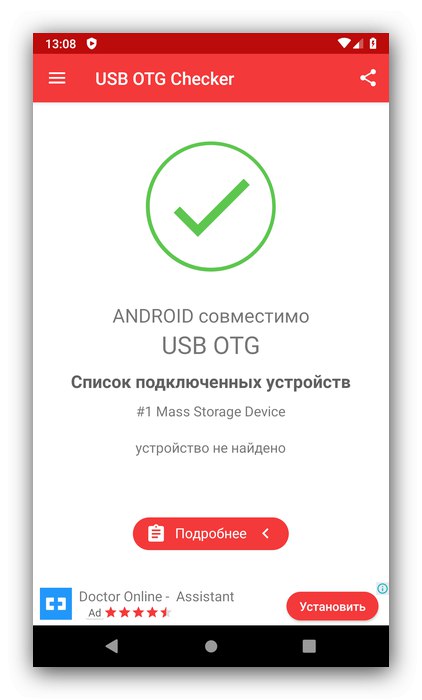
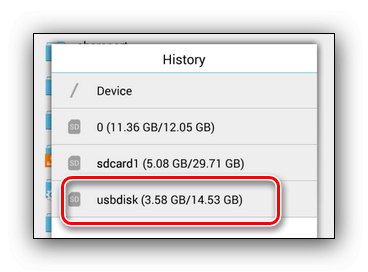
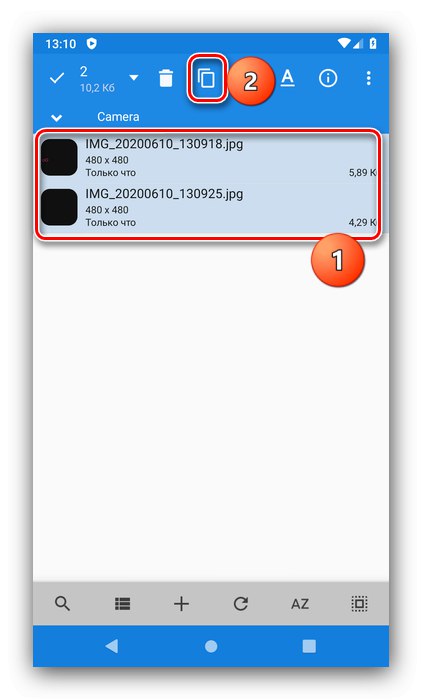
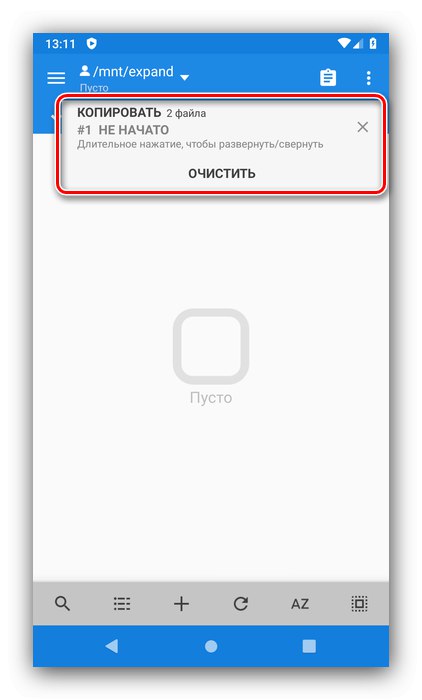
Hotovo - súbory budú presunuté.
iOS
Pre OS od Apple nemusíte inštalovať žiadny ďalší softvér, iba vstavané programy.
- Pripojte jednotku k adaptéru a tento dizajn pripojte k telefónu, potom otvorte aplikáciu „Súbory“.
- Prejdite na kartu "Prehľad", a z nej do ponuky "Miesta"kde vyberte interné úložisko iPhone.
- Vyhľadajte dokumenty, ktoré chcete presunúť, vyberte ich pomocou príslušnej položky v pravom hornom rohu okna a dotknutím sa každého prstom. Podržaním ktorejkoľvek z položiek otvoríte ponuku. Kliknite „Kopírovať“, prejdite do okna výberu sedadla, prejdite na položku zodpovedajúcu jednotke flash, potom znova dlho stlačte a vyberte „Vložiť“.
![Skopírujte a prilepte údaje a presuňte súbory z telefónu na flash disk v systéme iOS cez OTG]()
Ak chcete súbory vystrihnúť, vyberte „Presunúť“ v kontextovej ponuke potom pomocou okna pre výber adresára vyberte externú jednotku a kliknite na ikonu „Presunúť“.
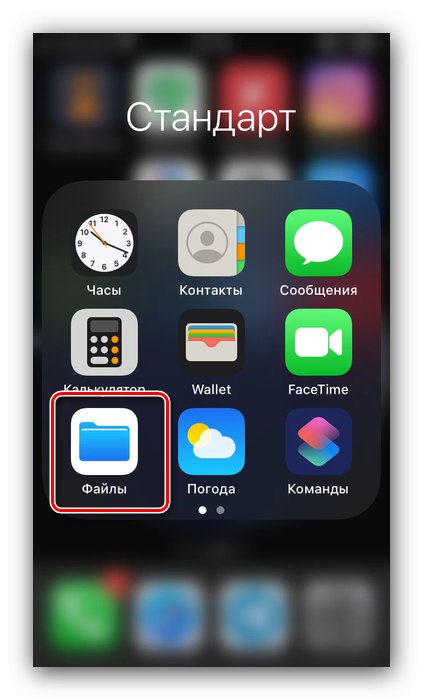
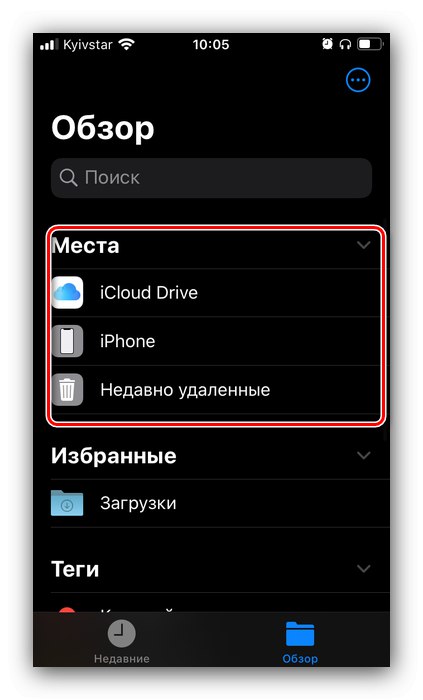
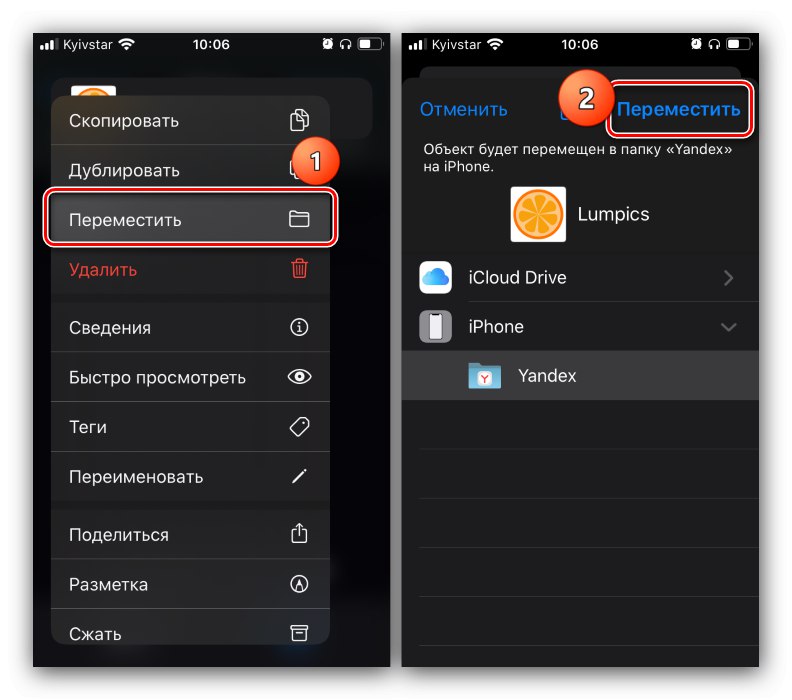
Počkajte na uloženie údajov, potom bude možné považovať operáciu za dokončenú.
Metóda 2: Používanie počítača
Alternatívnym riešením uvažovaného problému je použitie stolného počítača alebo notebooku ako prostriedku. Algoritmus je veľmi jednoduchý: najskôr sa k počítaču pripojí jednotka USB flash, potom k telefónu, a potom sa dáta prenášajú medzi všetkými zariadeniami. Postup je podrobne popísaný v samostatných článkoch, preto na ne uvedieme odkazy, aby sme sa neopakovali.
Viac informácií:
Ako presúvať súbory z telefónu do počítača
Ako prenášať súbory z počítača na USB flash disk
Odstránenie možných problémov
Zvážte tiež zlyhania, ktoré sa môžu vyskytnúť pri postupovaní podľa pokynov vyššie.
Problémy s rozpoznávaním USB flash disku
V niektorých prípadoch telefón nerozpozná pripojené úložné zariadenie. Najbežnejšou príčinou tohto správania je zvyčajne nesprávny systém súborov alebo problém s adaptérom, ale stáva sa tiež, že problém je v počítači. V nasledujúcich článkoch nájdete riešenie.
Viac informácií:
Telefón alebo tablet nevidí jednotku USB flash: dôvody a riešenie
Čo robiť, ak počítač nevidí jednotku USB flash
Chyba zamietnutá
Externé médium niekedy neumožňuje prilepenie skopírovaných údajov, pričom sa zobrazuje chyba „Prístup odmietnutý“. Táto chyba znamená dve veci, prvá je, že z nejakého dôvodu je jednotka flash chránená proti zápisu. Môžete to skontrolovať pomocou počítača a tiež problém vyriešiť.
Viac informácií: Odstráňte ochranu proti zápisu z jednotky flash
Druhou je možná vírusová infekcia, pretože malware často neumožňuje prístup k obsahu flash disku a jeho zmenu.Na našom webe sa nachádza článok, ktorý vám pomôže tento problém vyriešiť.
Viac informácií: Ako skontrolovať, či na jednotke USB Flash nie sú vírusy